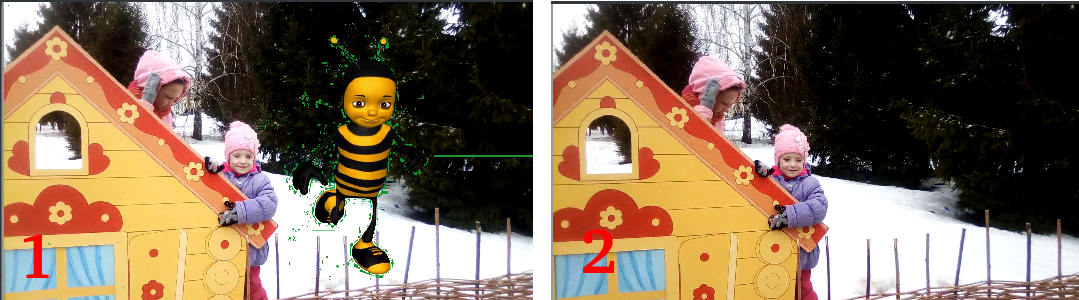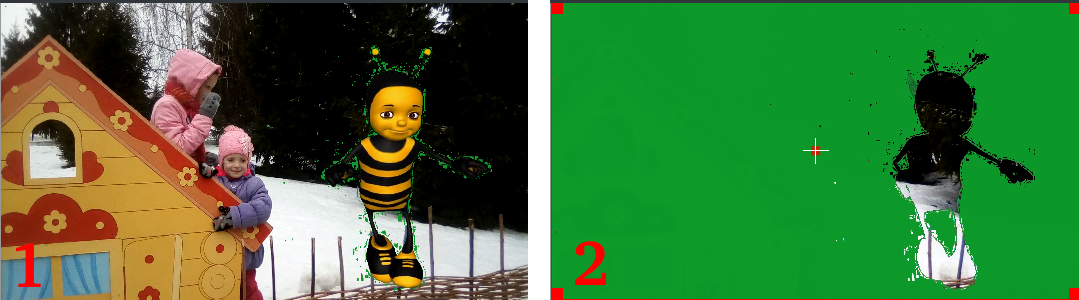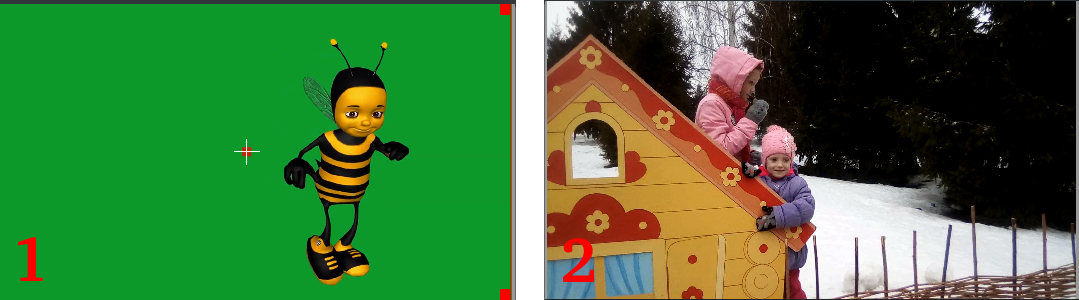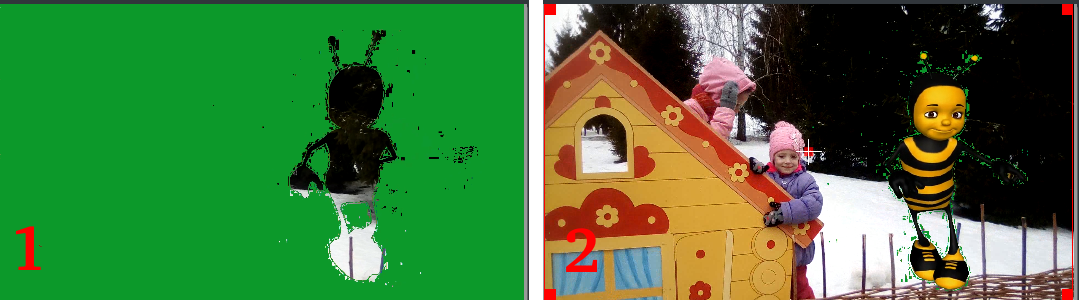Kdenlive/Manual/Transitions/Composite/uk: Difference between revisions
Created page with "Вражаюча мета — композиційний експеримент, який створено за допомогою вільних зразків ефектів..." |
No edit summary |
||
| (9 intermediate revisions by 2 users not shown) | |||
| Line 3: | Line 3: | ||
=== Композиційний перехід === | === Композиційний перехід === | ||
Композиційний перехід поєднує відеодані з двох доріжок відео у одну. Цей перехід використовується у поєднанні із даними щодо каналу прозорості, які надаються одним із [[Special:myLanguage/Kdenlive/Manual/Effects/Alpha_manipulation#General_Information_about_Alpha_Manipulation|ефектів обробки прозорості]] або використанням [[Special:myLanguage/Kdenlive/Manual/Transitions/Composite#Tutorial_3_-_Video_Masks|витирання файла]]. Ці дані каналу прозорості описують, як слід поєднувати дані з двох відеодоріжок. Доки вами не буде визначено певні дані каналу прозорості за допомогою [[Special:myLanguage/Kdenlive/Manual/Effects/Alpha_manipulation#General_Information_about_Alpha_Manipulation|ефекту обробки прозорості]] або витирання файла, зміни у параметрах композиційного переходу ні на що не впливатимуть. | |||
Зауваження: недоліками переходу '''Композиція''' є: згасання яскравості і менша точність керування позицією. Якщо порівнювати із переходом '''Афінний''', у переході '''Композиція''' не передбачено підтримки обертання або перекошування, але він працює швидше, хоча і ціною втрати яскравості. | |||
==== Дії із прозорістю ==== | ==== Дії із прозорістю ==== | ||
| Line 14: | Line 14: | ||
<br style="clear: both;"/> | <br style="clear: both;"/> | ||
Обробка '''Накласти''' | |||
# | # Кліп із даними прозорості розташовано на верхній доріжці: вибраний колір стає прозорим. | ||
# | # Кліп із даними прозорості розташовано на нижній доріжці: ми бачимо лише верхній кліп. | ||
[[File:alpha_operation_Over.png]] | [[File:alpha_operation_Over.png]] | ||
| Line 30: | Line 30: | ||
[[File:alpha_operation_Or.png]] | [[File:alpha_operation_Or.png]] | ||
Обробка '''XOR''' | |||
# | # Кліп із даними прозорості розташовано на верхній доріжці: усе на зображенні стає прозорим, окрім вибраного кольору. | ||
# | # Кліп із даними прозорості розташовано на нижній доріжці: вибраний колір набуває прозорості. | ||
[[File:alpha_operation_Xor.png]] | [[File:alpha_operation_Xor.png]] | ||
| Line 54: | Line 54: | ||
==== Підручник 2 — композиційний перехід і синій екран ==== | ==== Підручник 2 — композиційний перехід і синій екран ==== | ||
Підручник, у якому показано, як використовувати функцію «Синій екран», композиційний перехід і [[Special:MyLanguage/Kdenlive/Manual/Effects#Using_Keyframes_in_effects|ключові кадри]] для анімування руху одного зображення іншим зображенням у відеоредакторі '''Kdenlive'''. | |||
{{#ev:youtube|M8hC5FbIzdE}} | {{#ev:youtube|M8hC5FbIzdE}} | ||
| Line 60: | Line 60: | ||
==== Підручник 3 — маскування відео ==== | ==== Підручник 3 — маскування відео ==== | ||
У цьому підручнику використано композиційний перехід і нетипову маску відео (яку називають «Витирання файла» або [http://en.wikipedia.org/wiki/Matte_%28filmmaking%29 'маска'']) для створення ефекту відтворення відео на екрані нерухомого комп'ютерного монітора. | |||
Маску створено за допомогою '''GIMP'''. | Маску створено за допомогою '''GIMP'''. | ||
| Line 66: | Line 66: | ||
Збережіть ваші маски до <tt>/usr/share/kdenlive/lumas</tt>. | Збережіть ваші маски до <tt>/usr/share/kdenlive/lumas</tt>. | ||
Може виявитися так, що вам доведеться зупинити і перезапустити '''Kdenlive''' з метою підхоплення програмою нових файлів масок/витирання, які збережено у вказаному вище каталозі. | |||
У цій функціональній можливості, здається, є дефект, який призводить до того, що якщо композиція перебуває на рівні 100% непрозорості, витирання файла не працює. Вам слід встановити рівень непрозорості 99%, щоб ефект спрацював. | |||
{{#ev:youtube|FIpnGlRY27U}} | {{#ev:youtube|FIpnGlRY27U}} | ||
| Line 81: | Line 81: | ||
Вражаюча мета — композиційний експеримент, який створено за допомогою вільних зразків ефектів детонації плівки. | Вражаюча мета — композиційний експеримент, який створено за допомогою вільних зразків ефектів детонації плівки. | ||
'''Попередження''': вміст відео може бути неприйнятним для деяких користувачів. | |||
{{#ev:youtube|vo-xntF1bns}} | {{#ev:youtube|vo-xntF1bns}} | ||
Latest revision as of 14:20, 15 February 2021
Композиційний перехід
Композиційний перехід поєднує відеодані з двох доріжок відео у одну. Цей перехід використовується у поєднанні із даними щодо каналу прозорості, які надаються одним із ефектів обробки прозорості або використанням витирання файла. Ці дані каналу прозорості описують, як слід поєднувати дані з двох відеодоріжок. Доки вами не буде визначено певні дані каналу прозорості за допомогою ефекту обробки прозорості або витирання файла, зміни у параметрах композиційного переходу ні на що не впливатимуть.
Зауваження: недоліками переходу Композиція є: згасання яскравості і менша точність керування позицією. Якщо порівнювати із переходом Афінний, у переході Композиція не передбачено підтримки обертання або перекошування, але він працює швидше, хоча і ціною втрати яскравості.
Дії із прозорістю
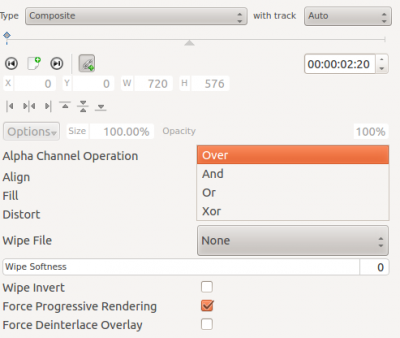
Діями з прозорістю є Накладання, ТА, АБО і Виключен АБО
Обробка Накласти
- Кліп із даними прозорості розташовано на верхній доріжці: вибраний колір стає прозорим.
- Кліп із даними прозорості розташовано на нижній доріжці: ми бачимо лише верхній кліп.
Обробка ТА
- Кліп із даними прозорості розташовано на верхній доріжці: вибраний колір стає прозорим.
- Кліп із даними прозорості розташовано на нижній доріжці: усе на зображенні стає прозорим, окрім вибраного кольору.
Обробка АБО призводить до вилучення будь-яких даних щодо прозорості
Обробка XOR
- Кліп із даними прозорості розташовано на верхній доріжці: усе на зображенні стає прозорим, окрім вибраного кольору.
- Кліп із даними прозорості розташовано на нижній доріжці: вибраний колір набуває прозорості.
Підручник 1
Див. ці настанови, де описано, як використовувати:
- Обробка прозорості -> Синій екран
- Композиційний перехід.
- Обрізання і перетворення -> ефект панорамування і масштабування
- Удосконалення -> ефект збільшення різкості
- Обробка прозорості -> дії з прозорістю
Підручник 2 — композиційний перехід і синій екран
Підручник, у якому показано, як використовувати функцію «Синій екран», композиційний перехід і ключові кадри для анімування руху одного зображення іншим зображенням у відеоредакторі Kdenlive.
{{#ev:youtube|M8hC5FbIzdE}}
Підручник 3 — маскування відео
У цьому підручнику використано композиційний перехід і нетипову маску відео (яку називають «Витирання файла» або 'маска) для створення ефекту відтворення відео на екрані нерухомого комп'ютерного монітора.
Маску створено за допомогою GIMP.
Збережіть ваші маски до /usr/share/kdenlive/lumas.
Може виявитися так, що вам доведеться зупинити і перезапустити Kdenlive з метою підхоплення програмою нових файлів масок/витирання, які збережено у вказаному вище каталозі.
У цій функціональній можливості, здається, є дефект, який призводить до того, що якщо композиція перебуває на рівні 100% непрозорості, витирання файла не працює. Вам слід встановити рівень непрозорості 99%, щоб ефект спрацював.
{{#ev:youtube|FIpnGlRY27U}}

Знімок композиційного переходу з використанням нетипового файла витирання для маскування частини зображення відео, як це описано у Підручнику 3.
Вражаюча мета — композиційний експеримент, який створено за допомогою вільних зразків ефектів детонації плівки.
Попередження: вміст відео може бути неприйнятним для деяких користувачів. {{#ev:youtube|vo-xntF1bns}}